CAD调整十字光标和靶框大小的步骤
返回CAD调整十字光标和靶框大小的步骤
CAD是一款常用的绘图软件,我们在CAD中可以绘制各种机械图、建筑图等图纸,掌握CAD的操作技巧可以帮助我们有效提高绘图效率。下面小编为大家介绍的是CAD中调整调整十字光标和靶框大小的方法,快来一起看看吧!
1、首先,我们打开中望CAD。在没有调整之前,界面除了会出现很小的十字光标和靶框外,也会出现非常小的拾取框和夹点。
2、我们选择点击操作界面上方的工具按钮。
3、然后点击选项按钮后会出现新的对话框,在新对话框界面点击显示按钮,这时就会看到界面右下方会出现十字光标大小的选项,我们可以根据自己需求修改光标大小,如下所示。
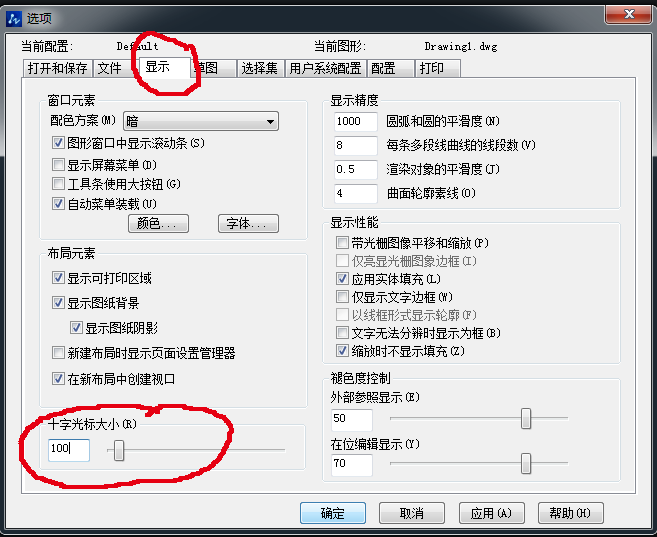
4、然后我们点击草图按钮,这时界面下方会出现自动捕捉标记大小和靶框大小两个选项按钮,分别将这两个按钮都调到中间位置就可以了。这时自动捕捉标记大小和靶框大小就设置完成了,如下所示。
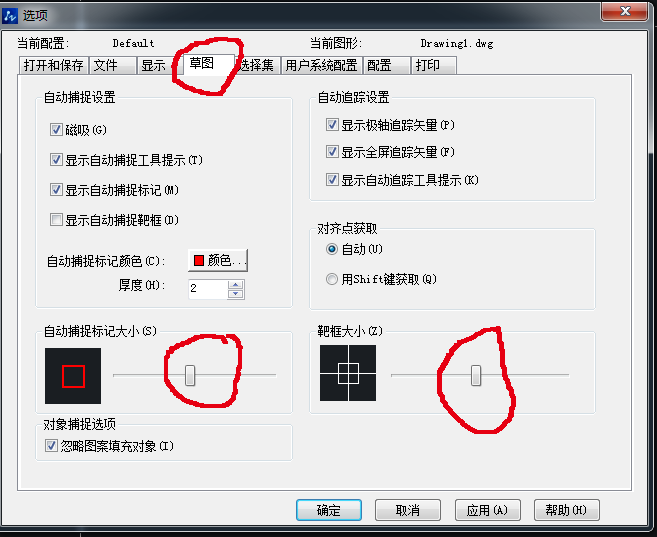
5、之后,再次点击选择集按钮进行最后一步设置,点击后在出现的界面上对拾取框大小和夹点大小这两个选项按钮分别进行设置,如下图所示。
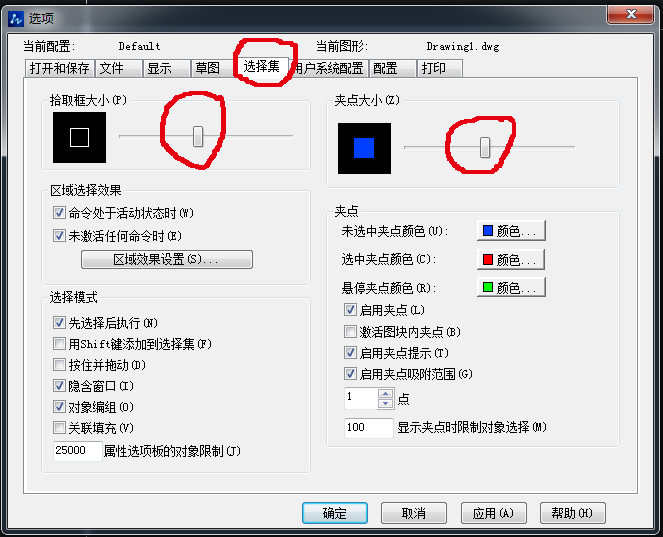
6、点击确定,完成设置。
以上就是CAD修改十字光标和靶框大小的方法,大家都学会了吗?感谢各位的阅读!
推荐阅读:CAD
推荐阅读:CAD创建块的方法



























